- Del 1. Slik tilbakestiller du alle innstillinger på iPhone med funksjonen Tilbakestill alle innstillinger
- Del 2. Slik tilbakestiller du alle innstillinger på iPhone med Slett alt innhold og innstillinger
- Del 3. Slik tilbakestiller du alle innstillinger på iPhone med FoneLab iOS-systemgjenoppretting
- Del 4. Vanlige spørsmål om hvordan du tilbakestiller alle innstillinger på iPhone
iPhone Tilbakestill alle innstillinger [3 Topp raskeste prosedyrer]
 Oppdatert av Lisa Ou / 28. mars 2024 09:30
Oppdatert av Lisa Ou / 28. mars 2024 09:30iPhones har innebygde funksjoner for appene, verktøyene og mer. Hver har en innebygd innstilling, som du kan tilpasse avhengig av dine preferanser og bekvemmelighet. Noen innstillinger på iPhone er nettverk, tastaturordbok, startskjermoppsett og plassering og personvern.
Disse innstillingene er nyttige, men ikke når de ikke er riktig konfigurert. Hvis det er tilfelle, er det best å tilbakestille alle innstillingene på iPhone. Men hvordan tilbakestiller jeg innstillinger på iPhone?
![iPhone Tilbakestill alle innstillinger [3 Topp raskeste prosedyrer]](https://www.fonelab.com/images/ios-system-recovery/iphone-reset-all-settings/iphone-reset-all-settings.jpg)
Øyne her! Dette innlegget inneholder de 3 beste måtene å gjøre den nevnte prosedyren på. Følg den mest praktiske metoden for best resultat. Gå videre.

Guide List
- Del 1. Slik tilbakestiller du alle innstillinger på iPhone med funksjonen Tilbakestill alle innstillinger
- Del 2. Slik tilbakestiller du alle innstillinger på iPhone med Slett alt innhold og innstillinger
- Del 3. Slik tilbakestiller du alle innstillinger på iPhone med FoneLab iOS-systemgjenoppretting
- Del 4. Vanlige spørsmål om hvordan du tilbakestiller alle innstillinger på iPhone
Del 1. Slik tilbakestiller du alle innstillinger på iPhone med funksjonen Tilbakestill alle innstillinger
Det som er bra med iPhone er at den har innebygde funksjoner for å tilbakestille innstillinger på iPhone. En av hovedmetodene du kan bruke er funksjonen for å tilbakestille alle innstillinger. Den gode nyheten er at denne prosessen ikke vil slette alle dataene som er lagret på din iPhone. Det vil bare bringe tilbake innstillingene på iPhone til standardtilstanden.
FoneLab gjør det mulig å fikse iPhone / iPad / iPod fra DFU-modus, gjenopprettingsmodus, Apple-logo, hodetelefonmodus, etc. til normal tilstand uten tap av data.
- Løs deaktiverte iOS-systemproblemer.
- Pakk ut data fra deaktiverte iOS-enheter uten tap av data.
- Det er trygt og enkelt å bruke.
I tillegg vil iPhone tillate deg å bestemme hvilke spesielle innstillinger du bare vil bringe tilbake til standardinnstillingene. Vil du vite hvordan du tilbakestiller alle innstillinger på iPhone ved hjelp av denne teknikken? Vennligst se trinnene nedenfor for de beste resultatene. Vennligst gå videre.
Trinn 1Vennligst få tilgang til innstillinger applikasjonen på din iPhone, og du vil bli dirigert til flere alternativer for din iPhone. Blant dem alle, vennligst gå til general knappen ved å rulle ned. Etter det vil alternativene vises igjen, og velg Overfør eller tilbakestill iPhone knappen nederst i hovedgrensesnittet.
Trinn 2Du vil bli dirigert til et nytt grensesnitt. Trykk nå på Tilbakestill-knappen for å se de fem tilleggsalternativene på iPhone-skjermen. Velg blant dem Nullstill alle innstillinger knappen for å bringe iPhone-innstillingene til standardinnstillingene.
Trinn 3iPhone vil lastes i noen sekunder for å behandle utførelsen du har laget. Vent noen sekunder og sjekk om alle innstillingene på iPhone er tilbake til standardtilstanden.
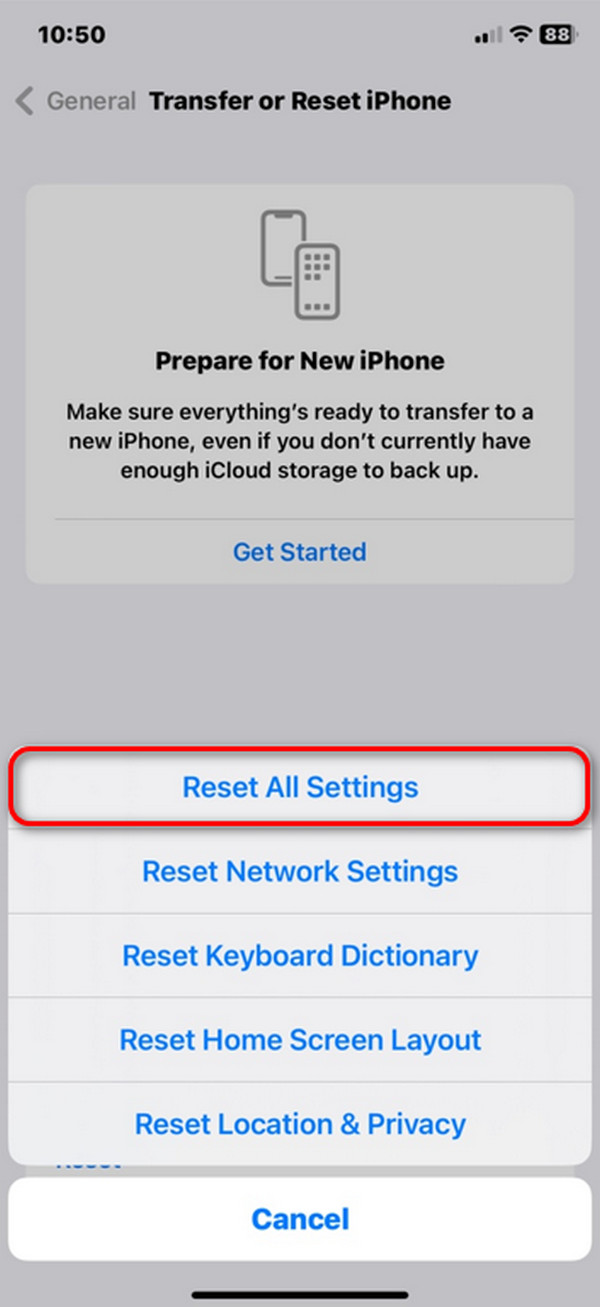
Del 2. Slik tilbakestiller du alle innstillinger på iPhone med Slett alt innhold og innstillinger
Alternativt kan du bruke iPhone slette alt innhold og innstillingsfunksjon for å tilbakestille iPhone-innstillinger. Det er imidlertid en stor forskjell mellom funksjonene nevnt i denne delen og de som er nevnt i forrige del. Denne teknikken vil slette alle dataene som er lagret på din iPhone. Det inkluderer videoer, bildemeldinger, og iPhone vil gå tilbake til sin opprinnelige tilstand.
Men det er ingenting å bekymre seg for hvis du har en sikkerhetskopi av alle dataene som er lagret på iPhone. Du kan utføre prosedyren for innhold og innstillinger og gjenopprette databitene etterpå ved å bruke icloud. Vil du bruke denne funksjonen for å lære hvordan fabrikkinnstilt iPhone? Vennligst se de detaljerte trinnene nedenfor. Gå videre.
Trinn 1Åpne iPhone og lås den opp hvis det er nødvendig passord. Etter det, vennligst stopp innstillinger ikonet for å åpne det og velge general knappen på neste grensesnitt. Senere kan du bla ned til du kommer til Overfør eller tilbakestill iPhone og trykk på den for å se neste skjermbilde.
Trinn 2Vennligst bla ned, og du vil se flere alternativer på iPhone. Vennligst velg Slett alt innhold og alle innstillinger ikonet nederst i grensesnittet. Senere vil iPhone be deg om å bekrefte handlingen. Vent noen sekunder for å se Apple-logoen på skjermen. Dette betyr bare at prosedyren for tilbakestilling av fabrikken er fullført.
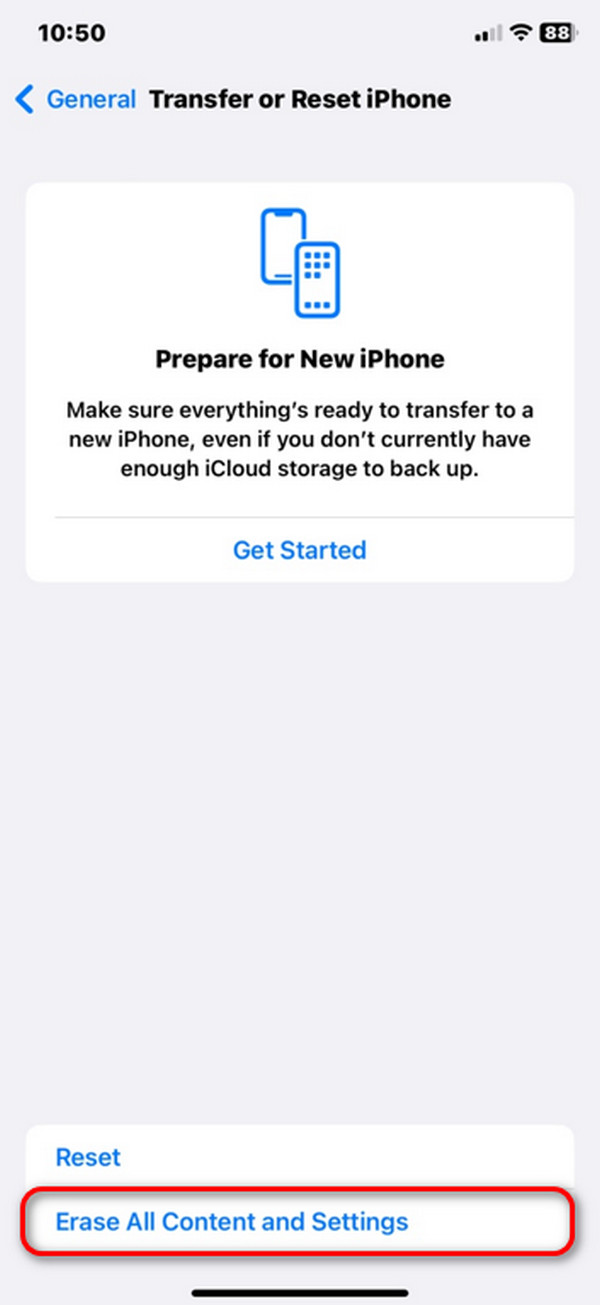
Del 3. Slik tilbakestiller du alle innstillinger på iPhone med FoneLab iOS-systemgjenoppretting
Bortsett fra de innebygde prosedyrene for iPhone ovenfor, kan du også bruke et tredjepartsverktøy som FoneLab iOS System Recovery. Den tilbyr flere funksjoner fikse iOS- og iPadOS-feil. Den inkluderer feil i ladesløyfe-batteritømmesystemet og mer enn 50. I tillegg tilbyr den to reparasjonsmoduser for fikseringsprosedyren. Den inkluderer avansert modus og reparasjonsmodus. Når du bruker den avanserte modusen, vil du miste alle dataene på din iPhone. Du kan imidlertid ta dem tilbake hvis du har en sikkerhetskopi. På den annen side, når du bruker standardmodus, vil du ikke miste flere eller til og med et enkelt stykke data. Vil du bruke denne programvaren til å utføre den raskeste prosedyren for å tilbakestille alle innstillinger på iPhone? Stol på de detaljerte trinnene nedenfor som vi har forberedt for deg. Gå videre.
FoneLab gjør det mulig å fikse iPhone / iPad / iPod fra DFU-modus, gjenopprettingsmodus, Apple-logo, hodetelefonmodus, etc. til normal tilstand uten tap av data.
- Løs deaktiverte iOS-systemproblemer.
- Pakk ut data fra deaktiverte iOS-enheter uten tap av data.
- Det er trygt og enkelt å bruke.
Trinn 1Last ned verktøyet ved å krysse av Gratis nedlasting knappen på den offisielle nettsiden. Etter det, sett den opp og start den på datamaskinen din for å starte prosessen. Velg senere iOS System Recovery knappen på det første grensesnittet. Klikk nå på Start knappen på neste grensesnitt for å se flere alternativer for prosedyren.
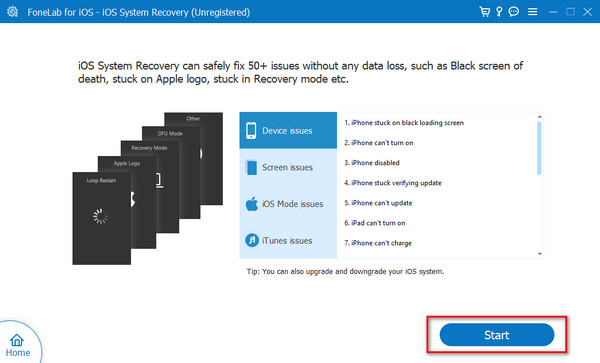
Trinn 2Ta tak i en USB-kabel og bruk den til å koble til eller koble iPhone til datamaskinen du bruker i prosessen. Etter det, vennligst velg mellom de to programvarereparasjonsmodusene. Etter det, vennligst huk av Bekrefte for å se neste trinn du må fullføre.
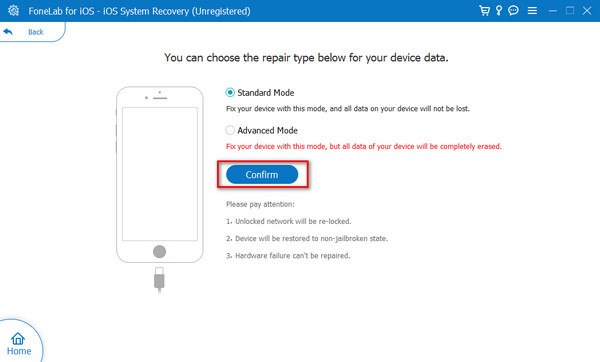
Trinn 3Vennligst følg instruksjonene på skjermen i skjermbildet nedenfor for å sett iPhone i gjenopprettingsmodus. Avhengig av tilgjengelige knapper, trenger du bare å bestemme iPhone-modellen. Etter det, velg reparasjons- eller reparasjonsknappen for å slette alle iPhone-innstillingene. Prosessen vil bare vare i noen få sekunder.
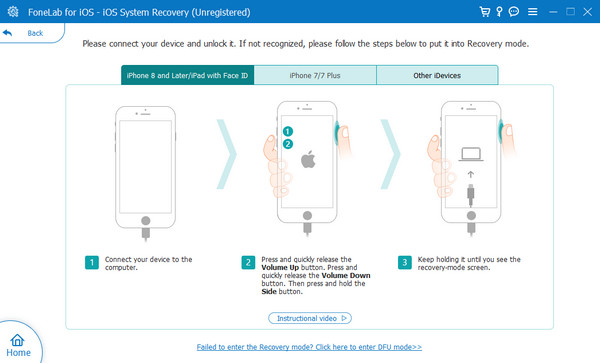
FoneLab gjør det mulig å fikse iPhone / iPad / iPod fra DFU-modus, gjenopprettingsmodus, Apple-logo, hodetelefonmodus, etc. til normal tilstand uten tap av data.
- Løs deaktiverte iOS-systemproblemer.
- Pakk ut data fra deaktiverte iOS-enheter uten tap av data.
- Det er trygt og enkelt å bruke.
Del 4. Vanlige spørsmål om hvordan du tilbakestiller alle innstillinger på iPhone
Kan jeg avbryte tilbakestillingsprosessen når den har startet?
Dessverre ikke. Du kan ikke avbryte tilbakestillingsprosessen på iPhone når den startet. En av grunnene er at det bare vil vare noen få sekunder å bli utført. I så fall må du vurdere om du ønsker å utføre denne prosedyren. Det er for å unngå anger og ytterligere problemer du vil støte på.
Hva bør jeg gjøre etter å ha tilbakestilt alle innstillinger?
Som nevnt i dette innlegget vil tilbakestilling av alle iPhone-innstillinger bringe dem til standardtilstanden. Hvis det er tilfelle, må du sette opp innstillingene du foretrekker å endre, som er avgjørende for din iPhone. Det inkluderer nettverksinnstillinger for internettforbindelsen, som Wi-Fi-nettverk. Du må angi nettverkspassordene for å kobles til igjen.
Det er det! Vi håper at du lærer hvordan du tilbakestiller innstillingen på iPhone i dette innlegget. Den inkluderer de innebygde måtene for iPhone og FoneLab iOS System Recovery. Har du flere spørsmål? Legg igjen dem i kommentarfeltet nedenfor. Takk skal du ha!
FoneLab gjør det mulig å fikse iPhone / iPad / iPod fra DFU-modus, gjenopprettingsmodus, Apple-logo, hodetelefonmodus, etc. til normal tilstand uten tap av data.
- Løs deaktiverte iOS-systemproblemer.
- Pakk ut data fra deaktiverte iOS-enheter uten tap av data.
- Det er trygt og enkelt å bruke.
